Windowsのパソコンでは、ファイルを移動したりコピーしたり削除したりといった際、インジケーターが表示されます。
特に最近(7あたりから?)では、この表示方法で簡易か詳細かを選択できるようになりました。
ファイル操作の詳細表示
ゲージが表示されているときにしか「詳細表示」ボタンが現れないので、設定するのが大変なのです。
そこで、少しでもゲージを長く表示させてやろうと考えました。
ちょっとしたネタとして、備忘録です。
お仕事で使うパソコンは、ネットワークストレージ(Google Drive File Stream)にファイルを保存しています。
メリットは大容量の記憶域を複数台で共有できることですが、デメリットとして、ファイルのコピーや移動にちょっとした時間を要します。
普通に使っている分には気にならない程度ですが、大きなファイルや大量のファイルとなると、やはり時間がかかるものです。
それでも一瞬であることには違いがなく。。
消える前に「詳細表示」を押したい!
ファイルの移動中に表示されるインジケーターですが、長時間表示されていることは稀です。。
かつては、なかなか表示が消えずに、ひょっとしたら止まっているのでは?などど、詳細表示をクリックするということもありました。
最近は通信速度が速いですし、そういったことも少ないのです。
そもそも、そこまで大きなファイルを仕事で扱うことが少なくなった気がします。
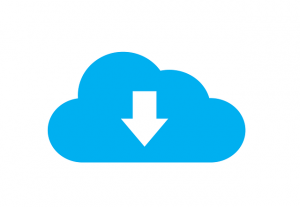
ファイル移動中に気が付いて、詳細表示をクリックしようとしても、処理が終わってインジケーターが消えてしまいます。
一度表示させてしまえば、その後は、デフォルトで詳細表示になります。
すぐに終わってしまう処理だったとしても、状況が分かると、安心感は大きいです。
なんとかして捕まえたいです。
・・・というお話です。
設定できるところが他に見つからなかったので。
ただし、これはブラウザーのゲージがノロノロと動くだけで、OSの表示担当部分ではありません。
詳細表示は継承されるはずなのに
さて、もともと詳細表示を利用していたのに、どうしてこのような話になったのか、です。
詳細表示は、いったんONにしてしまえば、その後は常時ONなのです。
原因は分かっています。
Windows 10 バージョンアップです。
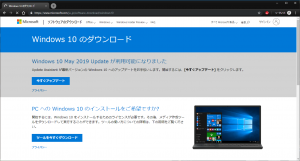
先日適用した1903の再起動後、表示がリセットされたのです。
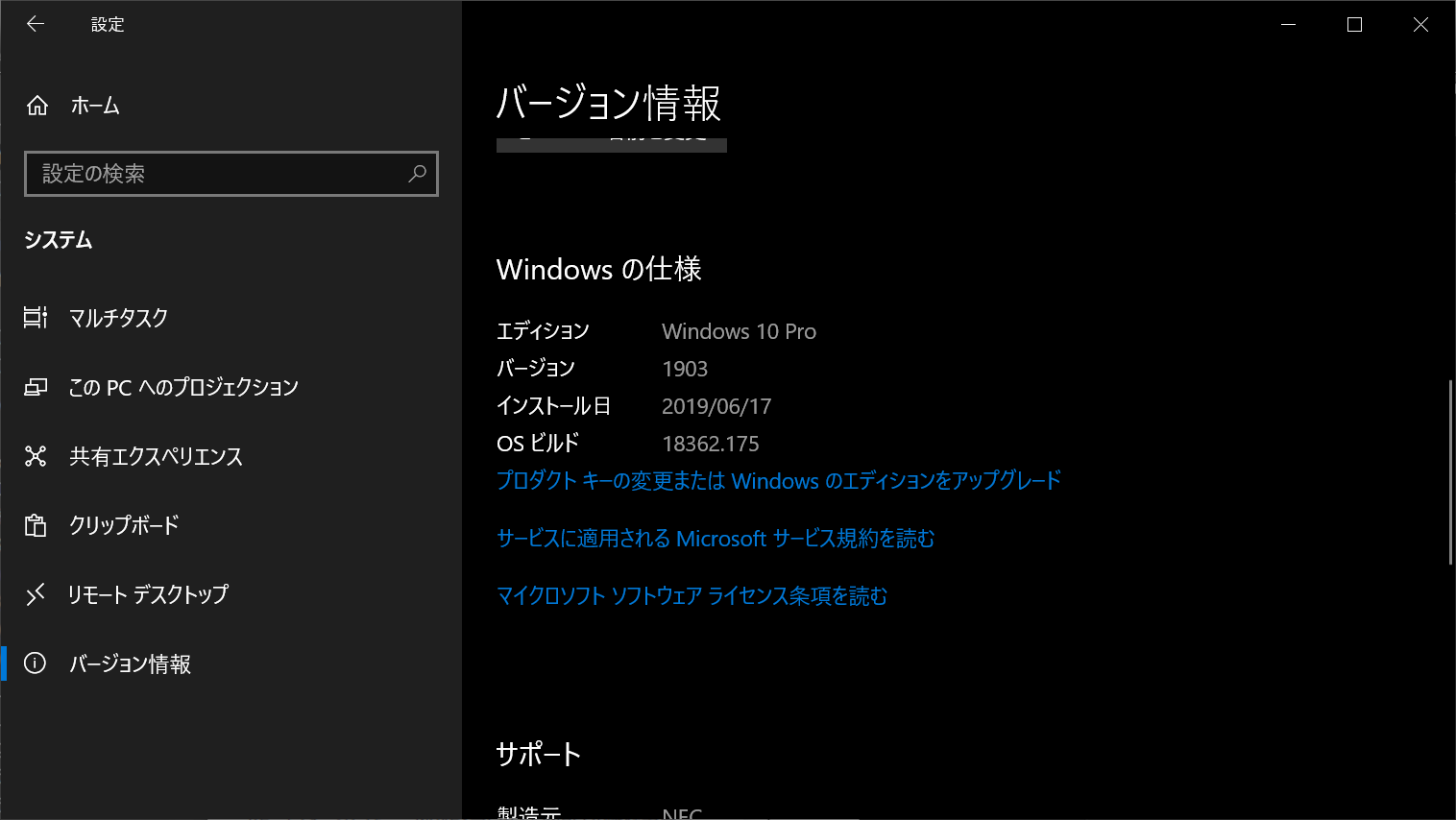
バージョンアップに関しては、延期はできても、必ず直面する試練です。
そういえば前回も、その前も、同じことが起こっていたように思えます。
いつもいつも苦労するのはうんざりですね。
大きなファイルは希少
「詳細表示」をクリックするための間(ま)を確保したいわけです。
単純に考えれば、大容量のファイルを転送すればよいのですが。
先にも書いたとおり、数メガクラスのファイルでは、処理に時間を要しません。
数十メガ、数百メガ、ギガクラスともなれば、ファイルの移動にはそれなりの時間を要するでしょう。
ですが、そういった大きなサイズのファイルに、お仕事でお目にかかることがないのです。
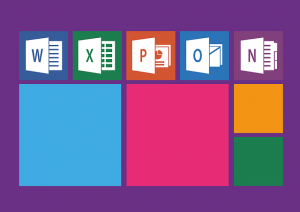
せいぜい、肥大化したExcelが十数メガになってしまっているというくらいです。
巨大ファイルはメールでやり取りできませんし、モバイル環境では、パケっとを食うので敬遠されます。
あまり大きくしないことに加えて、マシンやネットワークの性能が向上し、ちょっとしたサイズ感だと、あっという間に処理が終わってしまうのです。。
よいことなのですがw
処理させる発想に切り替えて
ずいぶんと結論まで長くなってしまいましたが、今回やったことは、処理に時間をかけさせることです。
具体的には、1MB(メガバイト)程度のExcelファイルの移動です。
ただし、同名ファイルを上書きさせました。

同名ファイルの置き換えの場合、裏側では、旧ファイルを削除して、新ファイルを移動させてくるという処理になります。
見かけ上は1ステップのしょりですが、内部的には、旧ファイルをごみ箱に移動させて、新しいファイルをダウンロードしてきて、とかいったプロセスが発生するのです。
(かなり乱暴な説明です。ご容赦ください。詳しくは調べてください。)

要するに、単純に移動やコピーするよりも、手間が余計にかかるのです。
この間、インジケーターは表示されていますので、「詳細表示」を押すチャンスが増えます。
実際、捕まえることができました。
よかったです!
ちなみに、Googleドライブ内の容量には、契約プランによって制限がありますので、ご注意ください。

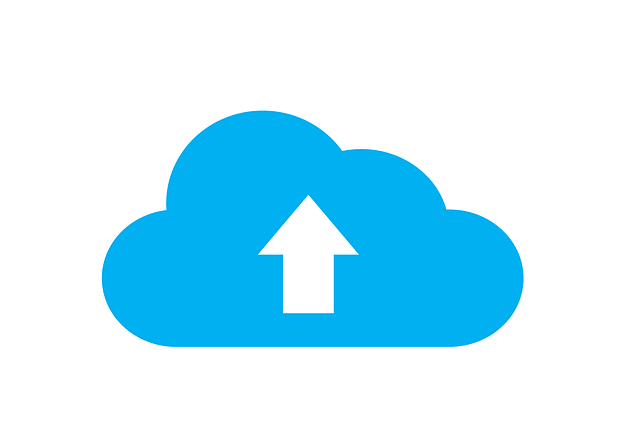



ご意見やご感想などお聞かせください! コメント機能です。